win10重装系统准备就绪时间太长了怎么办
- 分类:Win10 教程 回答于: 2021年03月11日 08:38:00
电脑是我们经常使用的办公生活工具,有时候我们需要重装系统,但是在重装win10系统的时候会出现一些问题,比如win10重装系统准备就绪时间太长了,很多朋友遇到了这样的情况,那么win10重装系统准备就绪时间太长怎么办呢?下面我们一起来看看重装系统准备就绪时间太长解决方法。
工具/原料:
系统版本:windows 10
品牌型号: 联想小新Air 13 Pro
方法/步骤:
1、重启电脑,开机过程中按快捷键进入BIOS界面。
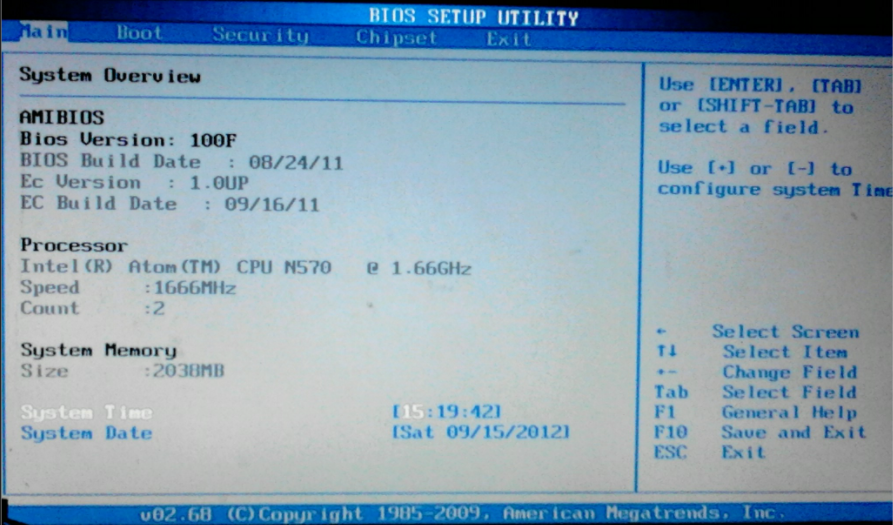
2、在BIOS设置里选择CPU设置的选项Advanced。

3、在Advanced选项下有一项包涵IDE字样的设置选项叫IDE Configuration,找到并点开它。
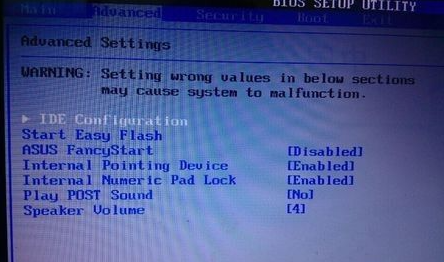
4、进入IDE Configuration的子选项选择SATA Mode,然后在弹出的复选项中选择IDE Mode模式。
5、修改完后按F10保存退出。
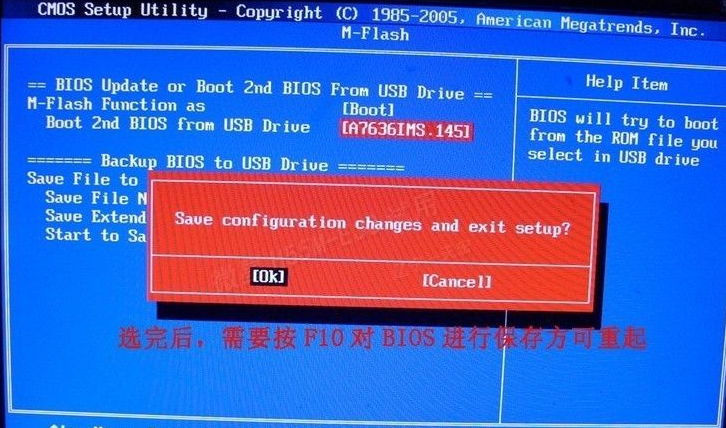
6、重启电脑后再按正常的方式重新安装,这时你就会发现已经可以顺利的安装完成了。
总结:以上就是小编带来的win10重装系统准备就绪时间太长了怎么办的全部内容,希望可以提供帮助。
 有用
42
有用
42


 小白系统
小白系统


 1000
1000 1000
1000 1000
1000 1000
1000 1000
1000 1000
1000 1000
1000 1000
1000 1000
1000 1000
1000猜您喜欢
- 笔记本关不了机怎么办,小编教你怎么解..2018/03/08
- 小编教你如何安装一款好用的windows10..2017/07/27
- windows10更新怎么关闭2022/08/15
- 电脑Win10系统安装指南2024/01/13
- win10电脑系统安装教程演示2022/06/18
- win10怎么备份系统镜像2021/05/13
相关推荐
- win10系统重装使用U盘的教程..2022/02/03
- 小编教你windows7系统升级到win10 64..2017/06/24
- 笔记本电脑win10声卡驱动重装的步骤教..2021/12/16
- win10u盘安装怎么操作2022/09/29
- Win10安装费用是多少?2024/02/06
- win10开机黑屏怎么办2023/01/05




















 关注微信公众号
关注微信公众号





